Sådan slår du undertekster til på Zoom

Lær hvordan du slår undertekster til på Zoom. Zooms automatiske undertekster gør det lettere at forstå opkaldsindholdet.
At aflevere din telefon til dit barn er én ting. At give dem adgang til en fuld Windows 11-pc er noget helt andet. Der er en masse indhold derude, som du virkelig ikke ønsker, at dit barn skal se. Du vil måske endda begrænse mængden af tid brugt på at spille eller spille med apps. For at hjælpe dig med at administrere indholdet kan du konfigurere forældrekontrol på Windows 11.
Forældrekontrol giver dig mulighed for at beskytte dit barn mod upassende indhold online. Det giver dig også mulighed for at begrænse mængden af tid brugt på pc'en og skabe et generelt sikkert miljø. Sådan konfigurerer du forældrekontrol på en Windows 11-pc.
Sådan konfigurerer du forældrekontrol på Windows 11
Før du går i gang, skal du sikre dig, at du har to konti på pc'en – en til forælderen og en separat konto til dit barn.
Sådan opretter du en børnekonto på Windows 11:
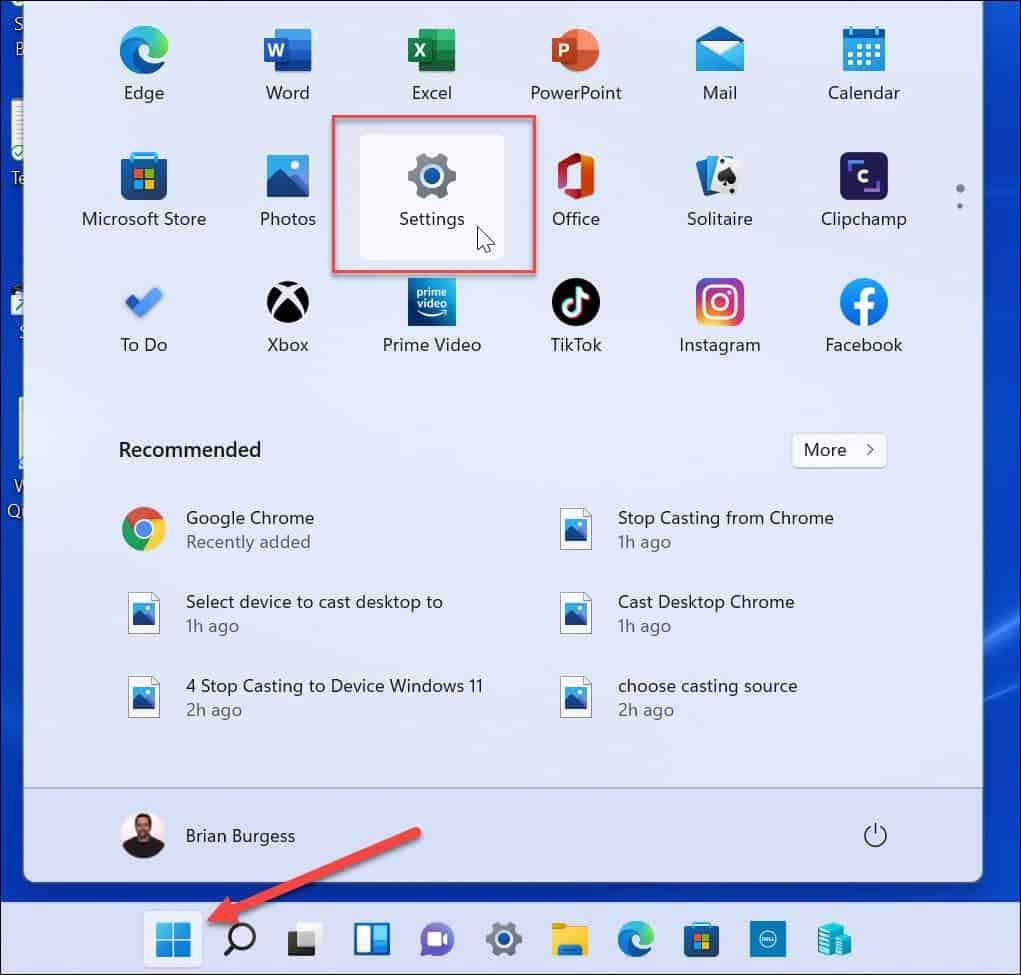
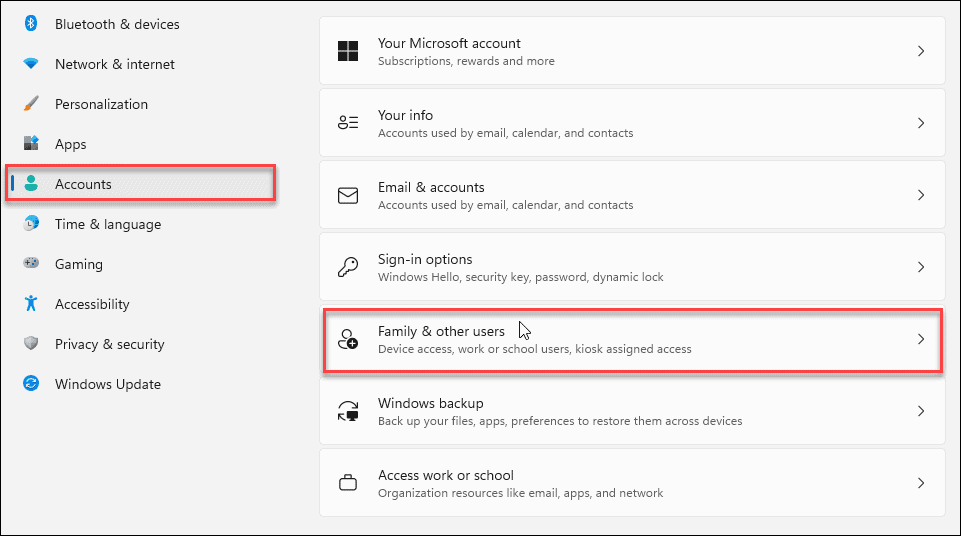
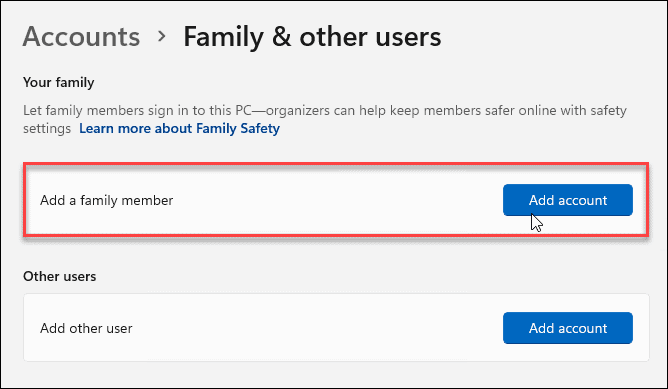
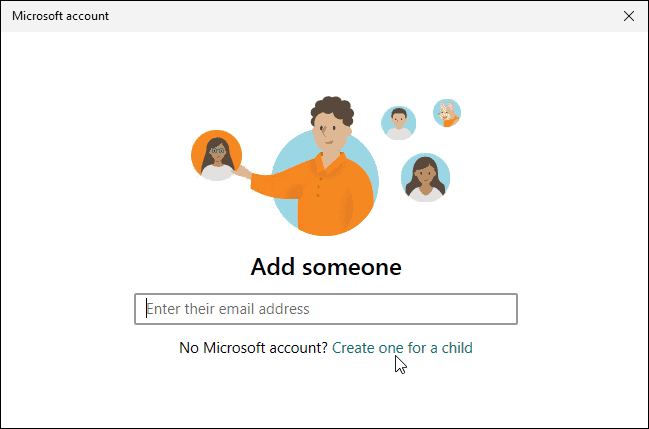
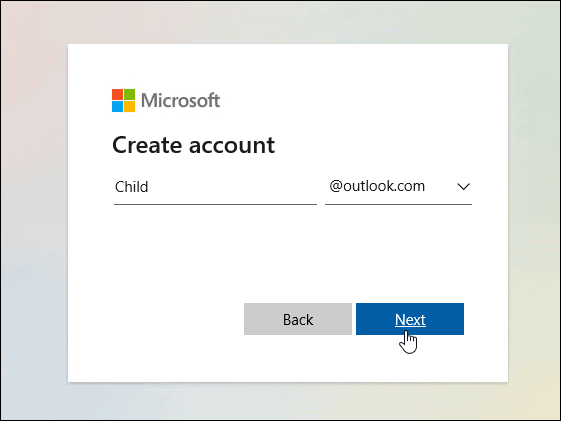
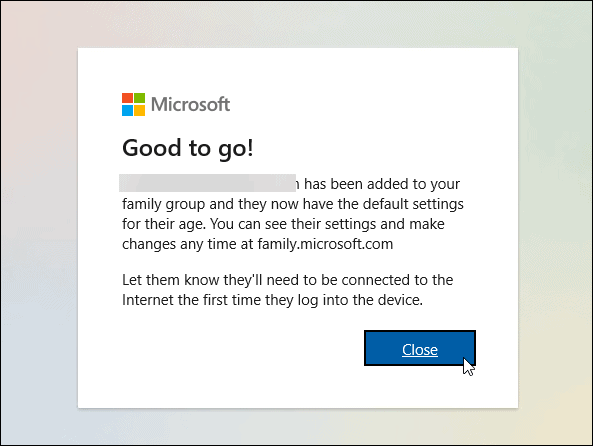
Håndtering af forældrekontrol på Windows 11
Nu hvor du har konfigureret forældrekontrol, kan du begynde at administrere barnets konto og tilføje forskellige typer begrænsninger.
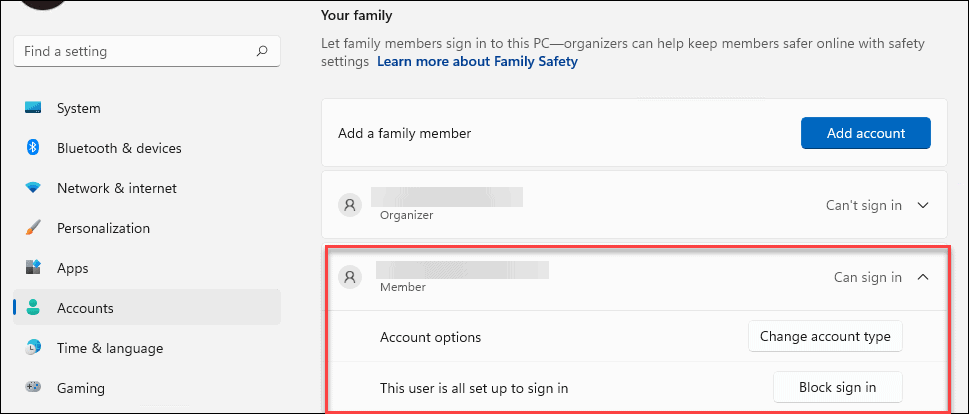
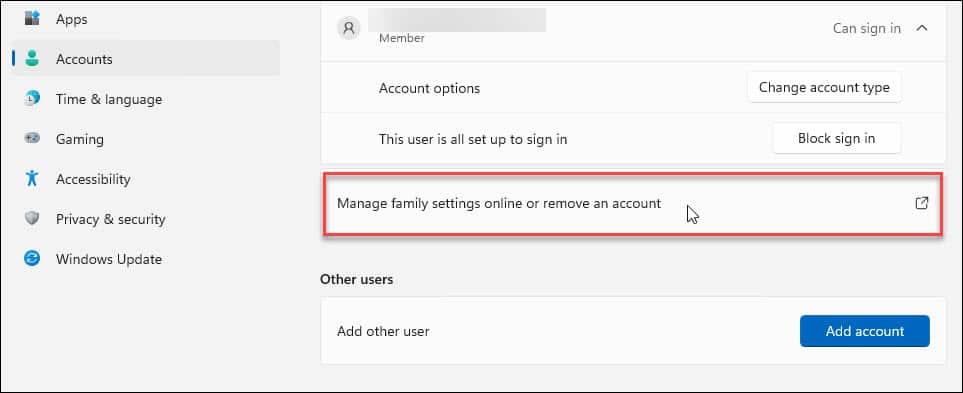
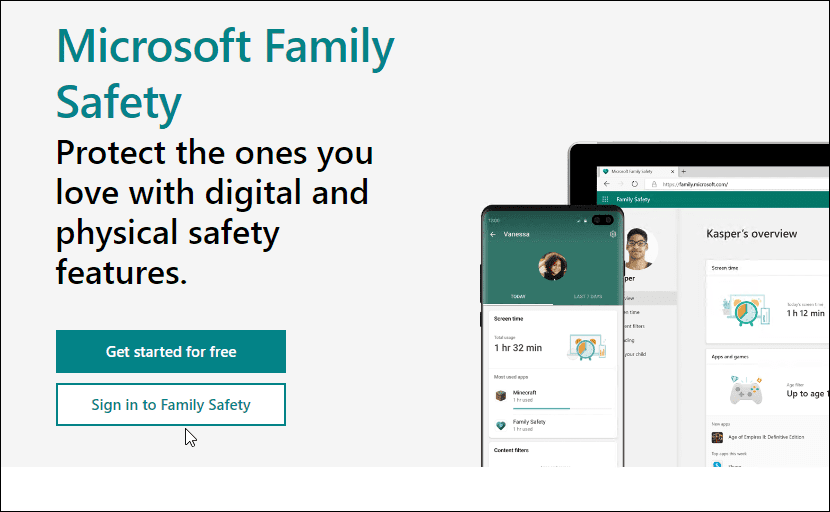
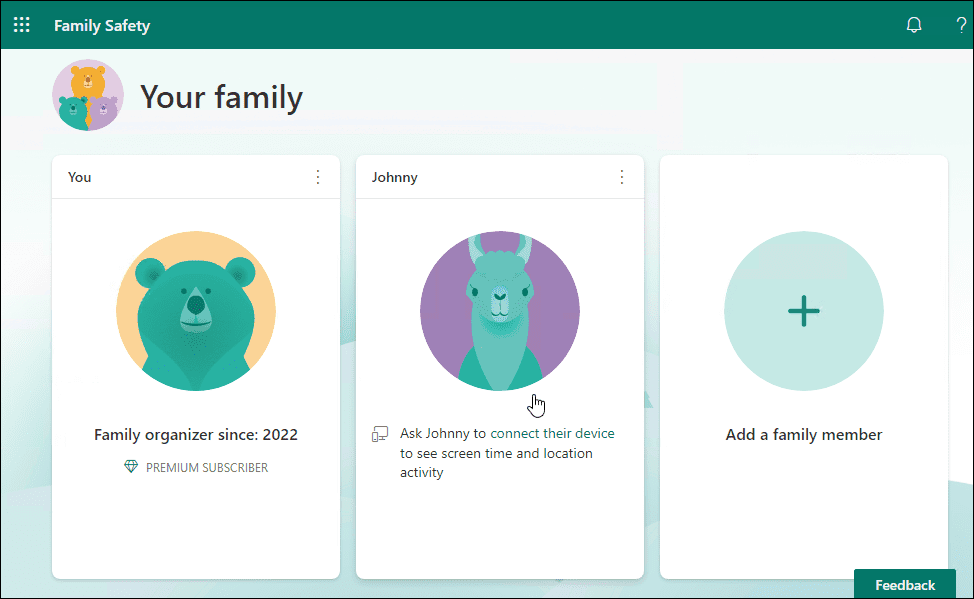
Oversigt over forældrekontrol
Du får en oversigtsskærm til at se skærmtid, apps og spil, blokerede websteder med webfiltre osv.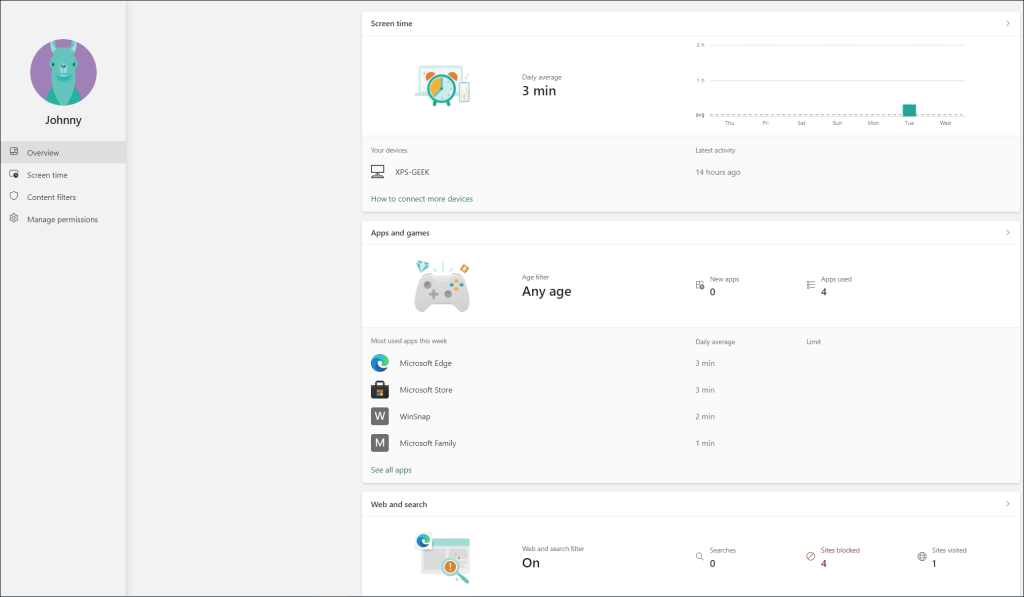
Skærmtidskontrol
Skærmtid lader dig overvåge dit barns samlede skærmtid på en enhed og giver dig mulighed for at sætte grænser for apps og spil. Du får oplysninger fra enheder, der er forbundet med dit barns konto. Det inkluderer Windows, Xbox, Android og iPhone.
Hvis du synes, dit barn spilder for meget tid på spil eller andre apps, er det her, du kan begrænse deres aktiviteter.

Sektionen Skærmtid på Family Safety-webstedet viser, hvilke apps der blev brugt, og du kan blokere dem, hvis de f.eks. spiller for meget.
Indholdsfiltre
Indholdsfiltre hjælper dig med at bortfiltrere upassende websteder. For eksempel, hvis dit barn støder på et filtreret websted, skal de bede forælderen om at få adgang til det.
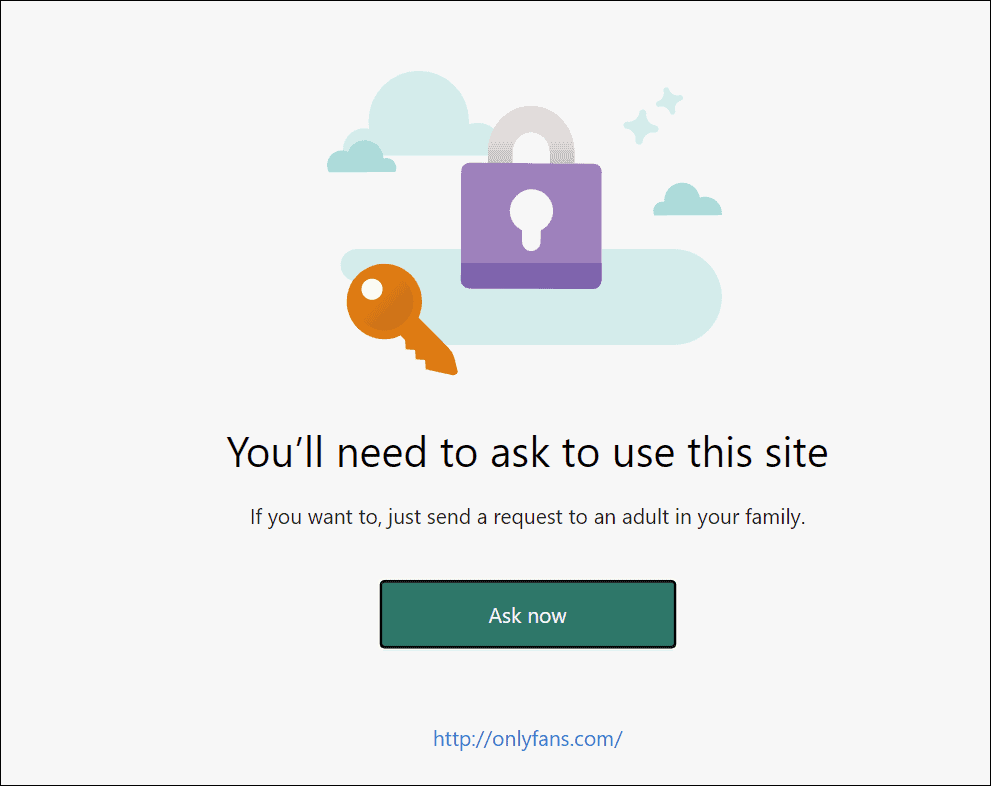
Fra dashboardet kan du se, hvilke websteder de forsøgte at få adgang til. Rapporten genereres hurtigt, så det er nemt at holde styr på websteder, de forsøger at få adgang til.
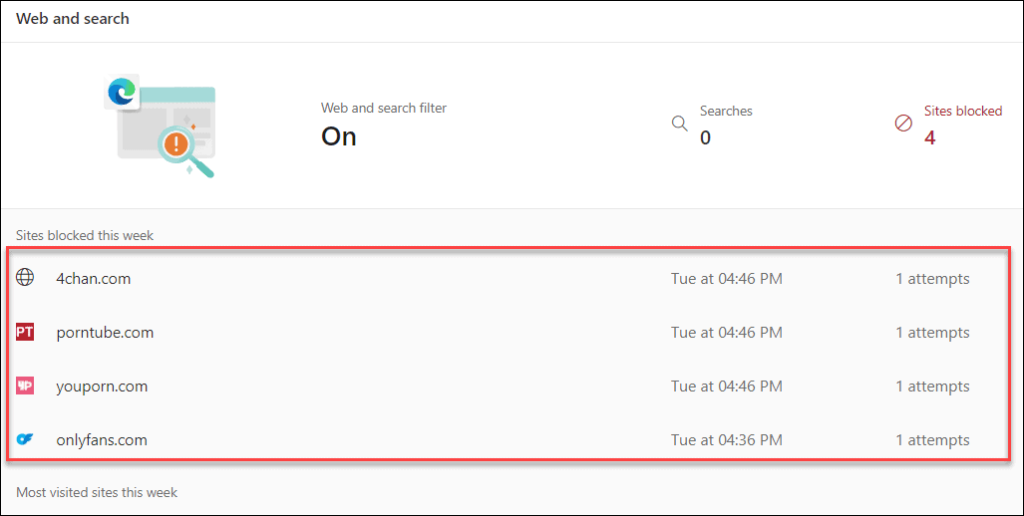
Du kan også slå web- og søgefiltre til , der blokerer upassende indhold fra websteder via andre browsere – ikke kun Edge.
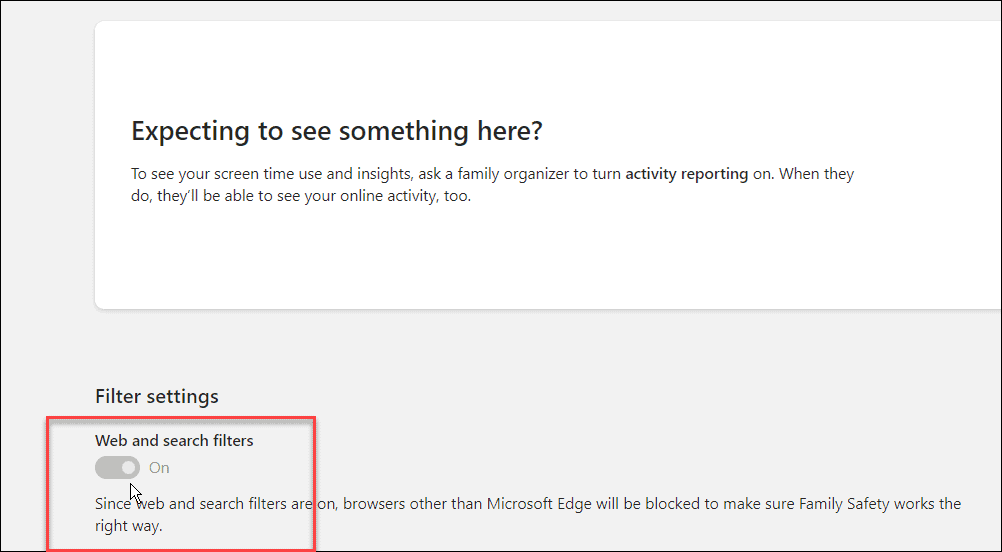
Sådan åbner du familieindstillinger fra indstillinger
Du kan også få adgang til Familieindstillinger fra Windows Security-appen. For at gøre dette skal du åbne menuen Start, skrive windows sikkerhed og vælge det øverste resultat.
Klik på knappen Familieindstillinger i venstre panel. Du får en kort beskrivelse af, hvad Familiemuligheder er for. Klik på linket Vis familieindstillinger for at få adgang til siden Familieindstillinger.
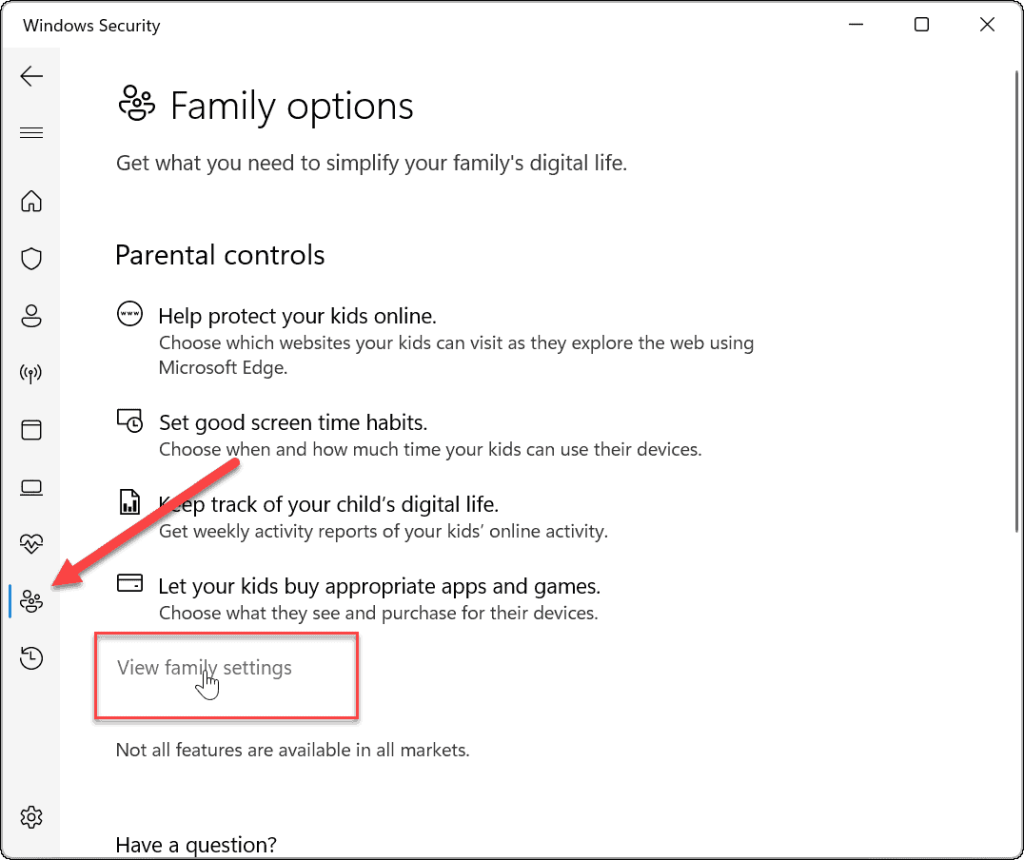
Forbliv sikker på Windows 11
Forældrekontrol på Windows 11 er blevet væsentligt forbedret i forhold til tidligere versioner af Windows, hvilket giver dig flere kontroller til at beskytte dine børn. For eksempel er opsætning af forældrekontrol på Windows 10 en mere klodset oplevelse og mindre ligetil. Ved at bruge ovenstående trin får du mere kontrol over, hvad dit barn ser og bruger tid på, mens han er online.
Windows er ikke det eneste sted at indstille indholdstyper og begrænsninger – du kan bruge forældrekontrol på online streamingplatforme. Så du kan for eksempel opdatere forældrekontrol på Disney Plus eller administrere forældrekontrol på Apple TV Plus .
De fleste streamingplatforme kan administrere profiler for at forhindre dine børn i at se upassende indhold. For eksempel kan du bruge Paramount Plus forældrekontrol eller hjælpe med at beskytte dine børn med forældrekontrol på Netflix .
Lær hvordan du slår undertekster til på Zoom. Zooms automatiske undertekster gør det lettere at forstå opkaldsindholdet.
Modtager fejludskrivningsmeddelelse på dit Windows 10-system, følg derefter rettelserne i artiklen og få din printer på sporet...
Du kan nemt besøge dine møder igen, hvis du optager dem. Sådan optager og afspiller du en Microsoft Teams-optagelse til dit næste møde.
Når du åbner en fil eller klikker på et link, vil din Android-enhed vælge en standardapp til at åbne den. Du kan nulstille dine standardapps på Android med denne vejledning.
RETTET: Entitlement.diagnostics.office.com certifikatfejl
For at finde ud af de bedste spilsider, der ikke er blokeret af skoler, skal du læse artiklen og vælge den bedste ikke-blokerede spilwebsted for skoler, gymnasier og værker
Hvis du står over for printeren i fejltilstandsproblemet på Windows 10-pc og ikke ved, hvordan du skal håndtere det, så følg disse løsninger for at løse det.
Hvis du undrede dig over, hvordan du sikkerhedskopierer din Chromebook, har vi dækket dig. Lær mere om, hvad der sikkerhedskopieres automatisk, og hvad der ikke er her
Vil du rette Xbox-appen vil ikke åbne i Windows 10, så følg rettelserne som Aktiver Xbox-appen fra Tjenester, nulstil Xbox-appen, Nulstil Xbox-apppakken og andre..
Hvis du har et Logitech-tastatur og -mus, vil du se denne proces køre. Det er ikke malware, men det er ikke en vigtig eksekverbar fil til Windows OS.
![[100% løst] Hvordan rettes meddelelsen Fejludskrivning på Windows 10? [100% løst] Hvordan rettes meddelelsen Fejludskrivning på Windows 10?](https://img2.luckytemplates.com/resources1/images2/image-9322-0408150406327.png)




![RETTET: Printer i fejltilstand [HP, Canon, Epson, Zebra & Brother] RETTET: Printer i fejltilstand [HP, Canon, Epson, Zebra & Brother]](https://img2.luckytemplates.com/resources1/images2/image-1874-0408150757336.png)

![Sådan rettes Xbox-appen vil ikke åbne i Windows 10 [HURTIG GUIDE] Sådan rettes Xbox-appen vil ikke åbne i Windows 10 [HURTIG GUIDE]](https://img2.luckytemplates.com/resources1/images2/image-7896-0408150400865.png)
